Kje prenesti DirectX in kako ga namestiti
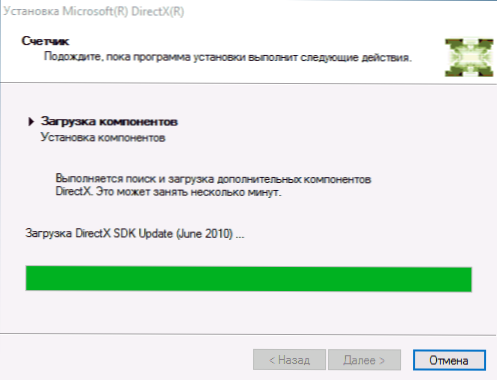
- 3076
- 591
- Felipe McCullough
Nenavadna stvar, toda takoj, ko ljudje ne poskušajo prenesti DirectX za Windows 11, Windows 10, 8.1 ali 7: Posebej iščete, kje lahko to storite brezplačno, prosite, da navedete povezavo do hudournika in izvedite druga neuporabna dejanja iste narave.
Pravzaprav za prenos DirectX 12, 10, 11 ali 9.0C (zadnji - če imate Windows XP), pojdite na uradno spletno mesto Microsoft in to je to. Tako ne tvegate, da namesto Directxa prenesete nekaj, kar ni tako prijazno, in ste lahko popolnoma prepričani, da bo res brezplačen in brez dvomljivih SMS -ov. Cm. Tudi: ločena navodila in podrobnosti, kako prenesti DirectX za Windows 10, kako ugotoviti, kateri DirectX v računalniku.
Kako prenesti DirectX z uradnega spletnega mesta Microsoft
Upoštevajte, da se bo v tem primeru začel spletni namestitveni program DirectX, ki bo po zagonu določil vašo različico sistema Windows in nastavil želeno različico knjižnic (in hkrati stare manjkajoče knjižnice, ki so lahko koristne za začetek nekaterih iger) , torej ga bo treba povezati z internetom.
Upoštevati je treba tudi naslednje, da se na primer v najnovejših različicah Windows v 11 in 10 posodabljanju najnovejših različic DirectX (11 in 12) zgodi z namestitvijo posodobitev prek centra posodobitev.
Torej, če želite prenesti različico DirectX v računalnik, pojdite na to stran: https: // www.Microsoft.Com/ru-ru/prenos/podrobnosti.ASPX?Id = 35 in kliknite gumb "Prenos" (Opomba: Pred kratkim je Microsoft nekajkrat spremenil naslov uradne strani z DirectX. Po tem zaženite naložen spletni namestitveni program.
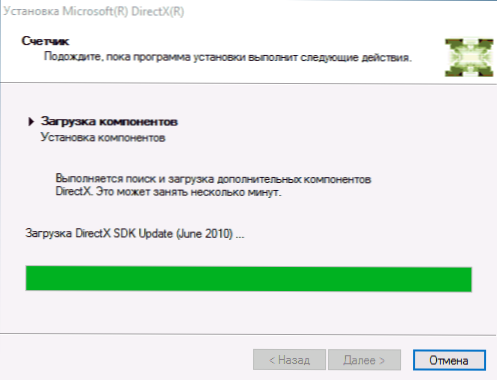
Po predstavitvi se v računalniku naložijo vse potrebne knjižnice DirectX, včasih pa tudi za zagon starih iger in programov v najnovejših Windows.
Če potrebujete DirectX 9.0C za Windows XP, namestitvene datoteke lahko brezplačno prenesete (ne spletni namestitveni program) na tej povezavi (posodobitev: Povezava ne deluje več, vendar obstajajo metode nalaganja, več tukaj): tukaj): http: // www.Microsoft.Com/ru-ru/prenos/podrobnosti.ASPX?ID = 34429
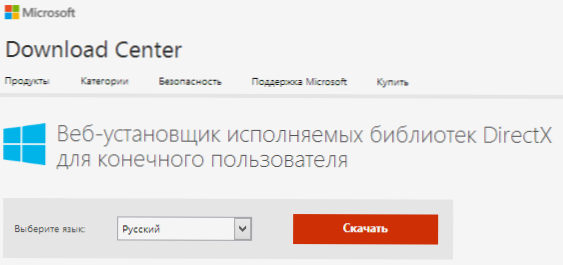
Na žalost poiščite DirectX 11 in 10 v obliki ločenih datotek za prenos, ne spletnega namestitvenega programa, na uradnem spletnem mestu nisem mogel. Če pa po podatkih na spletnem mestu, če potrebujete DirectX 11 za Windows 7, lahko posodobitev platforme prenesete od tukaj https: // www.Microsoft.Com/ru-ru/prenos/podrobnosti.ASPX?Id = 36805 in z namestitvijo samodejno pridobite najnovejšo različico DirectX.
Namestitev Microsoft Directx v Windows je zelo preprost postopek: samo kliknite »Naprej« in se strinjate z vsem (čeprav le, če ste preneseni z uradnega spletnega mesta, sicer lahko poleg potrebnih knjižnic vzpostavite tudi nepotrebne programe).
Kakšna je moja različica DirectX in kaj potrebujem?
Najprej o tem, kako ugotoviti, kateri DirectX je že bil nameščen:
- Pritisnite tipke Windows + R na tipkovnici in v okno vnesite ukazno okno dxdiag, Nato pritisnite Enter ali OK.
- Vse potrebne informacije bodo prikazane v oknu »DirectX Diagnostics«, vključno z nameščeno različico.
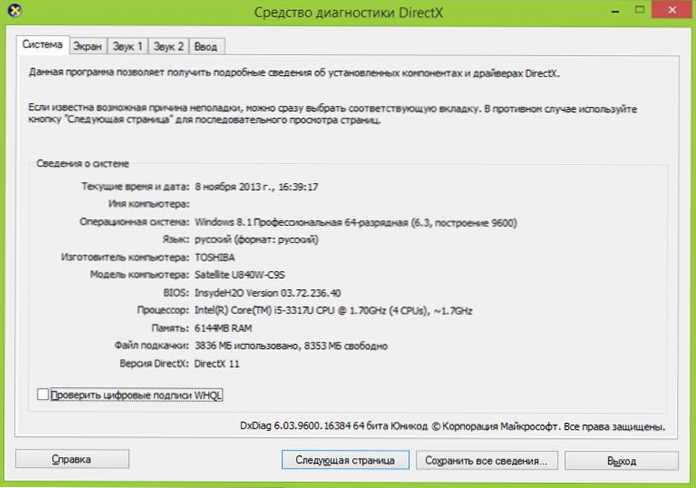
Če govorimo o tem, kakšna različica je potrebna za vaš računalnik, potem so tukaj informacije o uradnih različicah in podprtih operacijskih sistemih:
- Windows 10 - Directx 12, 11.2 ali 11.1 (Odvisno od gonilnikov video kartice).
- Windows 8.1 (in RT) in Server 2012 R2 - Directx 11.2
- Windows 8 (in RT) in Server 2012 - Directx 11.1
- Windows 7 in Server 2008 R2, Vista SP2 - Directx 11.0
- Windows Vista SP1 in Server 2008 - Directx 10.1
- Windows Vista - Directx 10.0
- Windows XP (SP1 in več), Server 2003 - Directx 9.0C
Tako ali drugače v večini primerov te podatke ne potrebuje navadni uporabnik, katerega računalnik je povezan z internetom: samo prenesti morate spletni namestitveni program, ki bo že določil, katera različica DirectX mora biti nameščen in to bo storilo.

